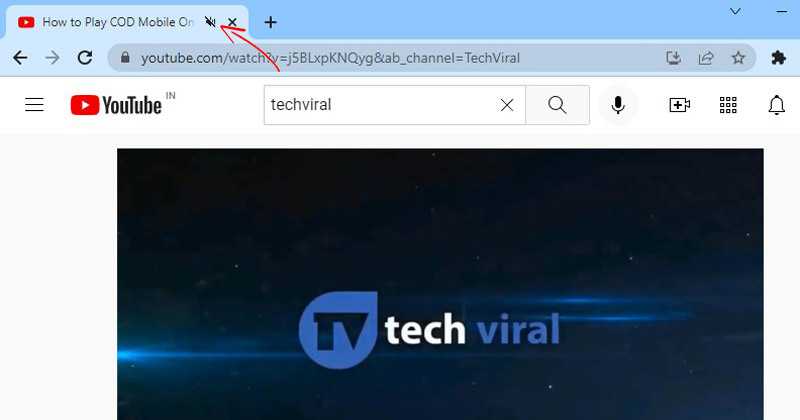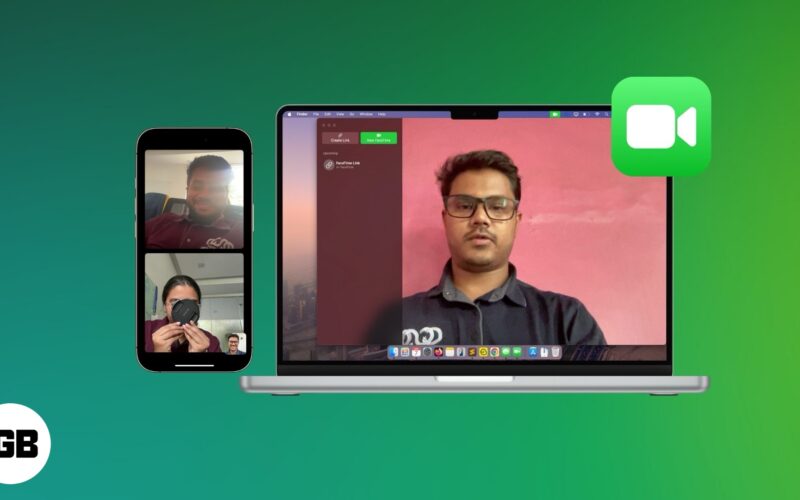A mindennap közzétett Instagram-tekercsek tengerében a videóidnak a legjobb minőségűnek kell lenniük. A verseny kiélezett, és a felhasználóknak ki kell tűnniük a tömegből. Még ha a legkreatívabb és legambiciózusabb tartalmat készítesz is, a kiváló videóminőség kulcsfontosságú a tekercsek számára.

Ha a legtöbbet szeretnéd kihozni videóidból, nézd meg az Instagram Reels minőségi beállításainak listáját.
Feltöltés a legjobb minőségben
Az első dolog, amit megtehetsz, hogy megbizonyosodj arról, hogy az Instagram a lehető legjobb minőségben tölti fel a tartalmadat. Alapértelmezés szerint ez a beállítás ki van kapcsolva, és sok felhasználó nem tud róla. Ennek az opciónak a bekapcsolása minden bejegyzésednél működik, beleértve a fotókat, videókat, történeteket és tekercseket. Ez egy gyors és egyszerű megoldás minőségi problémáira.
Vegye figyelembe, hogy minden alkalommal, amikor törli az alkalmazást, ez a beállítás az alapértelmezett beállításra vált, amely ki van kapcsolva.
Így kapcsolhatod be a jó minőségű feltöltést:
- Menj a profilodhoz.

- Érintse meg a „Menü” gombot a jobb felső sarokban.

- Lépjen a „Beállítások és adatvédelem” elemre.

- Görgessen le, és koppintson az „Adathasználat és médiaminőség” elemre.

- Kapcsolja be a „Feltöltés a legjobb minőségben” beállítást.

Jó internetkapcsolatot biztosít a közzétételkor
Ha útközben teszi közzé orsóit, és mobil adatkapcsolatot vagy nyilvános Wi-Fi-t használ, a tekercsek nem fognak túl jól kijönni. Elmosódottnak tűnhetnek közzétételükkor, és a létrehozásuk során végzett erőfeszítések kárba menhetnek.
Ha lassú az internetkapcsolatod, az Instagram automatikusan csökkenti a tekercsek minőségét, hogy gyorsabban töltse fel őket. Győződjön meg arról, hogy internetkapcsolata stabil, ha csatlakozik Wi-Fi-hálózatához.
Feltöltés a legjobb minőségben a tekercsek feladása közben
Ennek a lehetőségnek a használata, ha végzett a felvételkészítéssel és az orsók szerkesztésével, egy egyszerű lépés, amellyel megbizonyosodhat arról, hogy a lehető legjobb eredményeket érheti el. Ezzel elkerülheti, hogy az Instagram tömörítse a videókat a tartalom gyorsabb feltöltéséhez.
Így a feltöltés több időt vehet igénybe, de a legjobb eredményt éri el. A következőképpen kapcsolhatja be a jó minőségű feltöltést a Tekercsek részben:
- Lépj a „Tekercsek” fülre, és töltsd fel a videódat.

- Szerkessze a videót, adjon hozzá zenét, GIF-eket, szöveget és matricákat, majd koppintson a „Tovább” gombra.

- Lépjen a „Speciális beállítások” elemre.

- Görgessen le, és kapcsolja be a „Legmagasabb minőség feltöltése” gombot.

Minden alkalommal, amikor feltölt egy tekercset, feltétlenül kövesse ezeket a lépéseket, és kapcsolja be a legjobb minőségű feltöltést. Ez biztosítja, hogy ne legyenek problémái az elmosódott és pixeles tekercsekkel.
A tekercsek képaránya, felbontása és mérete
Annak érdekében, hogy orsói a lehető legtökéletesebbek legyenek, követnie kell az Instagram méretére, arányára és felbontására vonatkozó követelményeit. Az alacsony felbontású és vízszintes klipek használata nem biztos, hogy az Ön javára válik. Mindig ellenőrizheti a fényképezőgép beállításait, hogy megfelelnek-e ezeknek a követelményeknek.
Ezek a javasolt beállítások a videóidhoz:
- A képaránynak 1,91:1 és 9:16 között kell lennie.
- A minimális képkockasebességnek legalább 30 képkocka/másodpercnek kell lennie.
- A felbontásnak legalább 720 pixelnek kell lennie.
- A videófájl mérete nem haladhatja meg az 50 Mb-ot.
- A videó maximális hossza 90 másodperc.
Videók átvitele telefonjára
Ha a telefon helyett professzionális fényképezőgéppel szeret videózni, érdemes óvatosnak lennie a fájlok átvitelekor. Könnyen elveszítheti a minőséget, ha olyan klipeket küld, amelyeket az orsóihoz szeretne használni.
Ügyeljen arra, hogy ne használjon üzenetküldő alkalmazásokat, például a WhatsApp-ot, mivel azok ugyanazt teszik, mint az Instagram, amikor fájlokat küld. Tömörítik a videókat, hogy gyorsabban elküldjék őket, ami gyengébb minőséget eredményez. Bár ez működhet chateléshez és vicces videók megosztásához, kerülje ezt a tekercsek szerkesztése során. Választhat a klipek dokumentumként való küldésére, e-mailben, vagy átvitelre és felhőalapú webhelyekre.
Használja az Instagramot a szerkesztéshez
Valószínűleg az a legjobb, ha az alkalmazásban maradsz, amikor videóidat szerkeszted. Az Instagram lehetővé teszi, hogy sablonokat, effektusokat, elrendezéseket és zenét válassz a tekercsekhez. Nagyon sok mindent megtehetsz egyszerűen a szerkesztőeszközük használatával, amely lehetővé teszi a kivágást, nagyítást és klipek hozzáadását.
Minél többet importálja és exportálja videóit más alkalmazásokon keresztül, annál jobb minőséget veszít. Gondoljunk csak azokra a tekercsekre, amelyeket látott, és amelyek úgy néznek ki, mintha évekkel ezelőtt készültek volna, de csak néhány nappal ezelőtt tették közzé. Ha szükséges, használjon más alkalmazásokat, de fedezze fel az Instagram beépített szerkesztőjét, amennyire csak tudja.
Kapcsolja ki a Kevesebb mobiladat-használat lehetőséget
Kevesebb mobiladat használata bekapcsoláskor rosszabb tekercsminőséget eredményezhet. Ezzel a beállítással az Instagram megváltoztatja a tartalmat, ami alacsonyabb felbontású és minőségű tekercseket eredményez.
Ezt a beállítást a következőképpen kapcsolhatja ki:
- Menj a profilodhoz.

- Érintse meg a „Menü” gombot.

- Lépjen a „Beállítások és adatvédelem” elemre.

- Kattintson az „Adathasználat és médiaminőség” elemre.

- Kapcsolja ki a „Kevesebb mobiladat-használat” lehetőséget.

Frissítse az alkalmazást
Ez kézenfekvő lehetőségnek tűnhet, de a hibák jelentősen megnehezíthetik az orsók létrehozását. Lehet, hogy mindent megtesz annak érdekében, hogy a videó minősége jó legyen, és néha az alkalmazásfrissítéssel van a probléma. Az alkalmazás folyamatosan új funkciókkal és frissítésekkel bővül.
Ellenőrizze a Play vagy az App Store áruházat, és használja az Instagram alkalmazás legújabb verzióját. Így lépést tarthat a változásokkal, és elkerülheti a problémákat a közzététel során.
Javítsa videóanyagát
Ha minden tőled telhetőt megtesz a videók forgatása közben, az sokkal könnyebbé teheti a tekercsek szerkesztését és közzétételét. A jó alapozás kulcsfontosságú, és a videóanyag javítása jobb eredményeket ad.
Íme néhány tipp, hogyan készíthetsz jobb videókat:
- Győződjön meg arról, hogy az objektíves fényképezőgép tiszta.
- Kerülje a nagyítást, mert ez rontja a videók minőségét.
- Fényképezzen szűrők és effektusok nélkül, amelyek ronthatják a minőséget.
- Használjon jó világítást, például nappali fényt.
- Fedezze fel a fényképezőgép beállításait, hogy a legtöbbet hozza ki belőle.
Használja az Instagram kamerát
A Reels beépített kamerája valószínűleg a legjobb választás a videók minőségének biztosítására. Az Instagram követelményeivel összhangban működik. Így nem kell aggódnia az elmosódott, tömörített orsók miatt. Az eredmény ugyanaz lesz a piszkozatokban és a fiókjában való közzétételkor.
A formátum, a felbontás és a képkocka/másodperc paraméterek automatikusan be vannak állítva, és nem kell bajlódnia a módosításukkal. Ezzel elkerülheti, hogy további hirdetéseket használjon, amelyek ronthatják videói minőségét.
A lehető legjobb eredmények elérése
Ha sok erőfeszítést teszel egy tekercs létrehozására, és az utolsó bejegyzés minősége tönkremegy, az elég kiábrándító lehet. Ha azonban végrehajt néhány egyszerű módosítást az Instagram beállításaiban, jelentősen javíthatja a tekercseket. Így továbbra is szórakozhat a kreatív folyamat során, és elérheti a várt eredményt.
Posztolsz Instagram tekercseket? Problémái voltak a minőségükkel a közzététel után? Tudassa velünk az alábbi megjegyzések részben.